1、Solidworks打开新建一个零件图之后,我们需要在先平面里作图,所以先选择一个基准面。

2、之后选择我们在上面的命令栏里面找到草图绘制来新建一个草图或者右击选择草图绘制也可以。

3、这里我们可以在曲面里画一条曲线来作为扫描的轮廓。
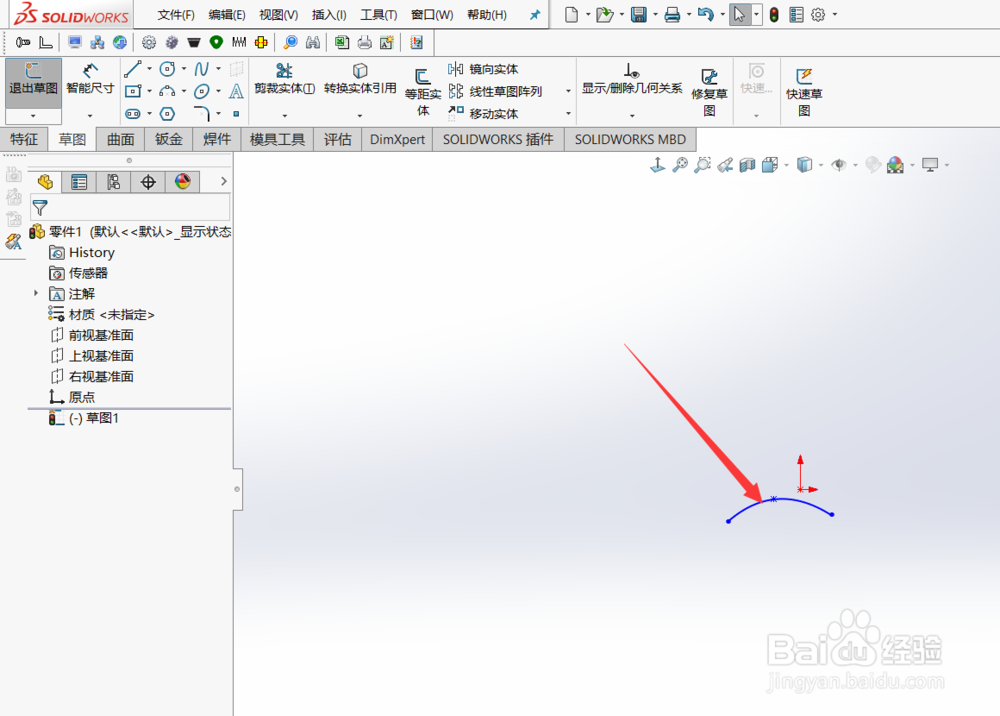
4、然后我们还需要一个路径,扫描必须是一个轮廓加一个路径。不过轮廓和路径不能在一个草图里,所以我们要先退出草图。

5、之后换一个基准面,再次新建一个草图。
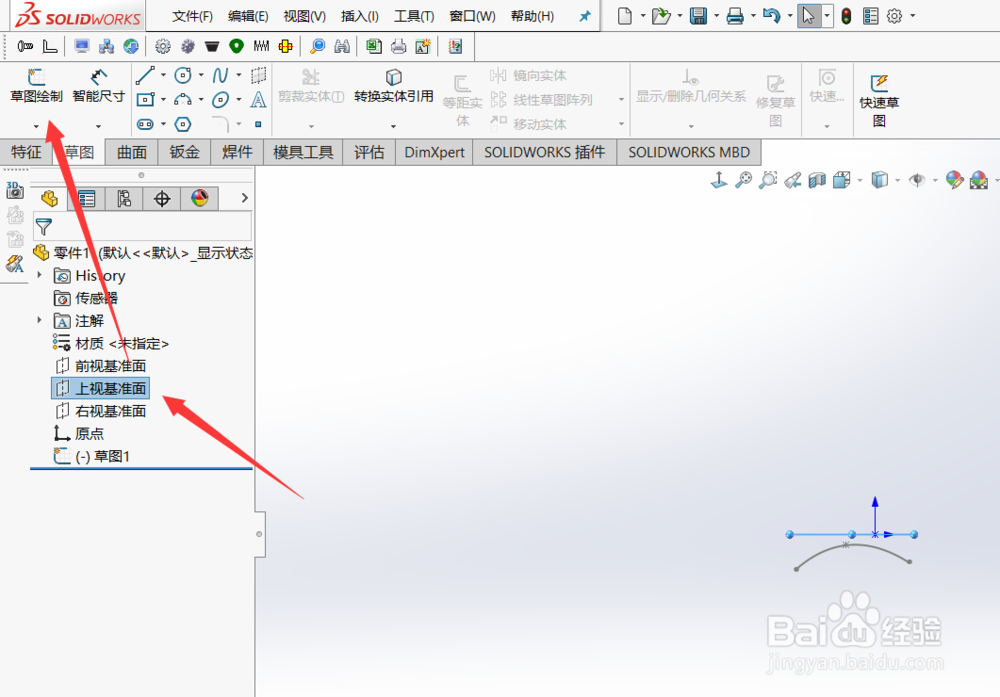
6、然后在新的草图里面我们在画一条曲线作为路径,只画一条线即可,线和线就能生成面。

7、接下来我们在曲面命令里找到曲面扫描命令。
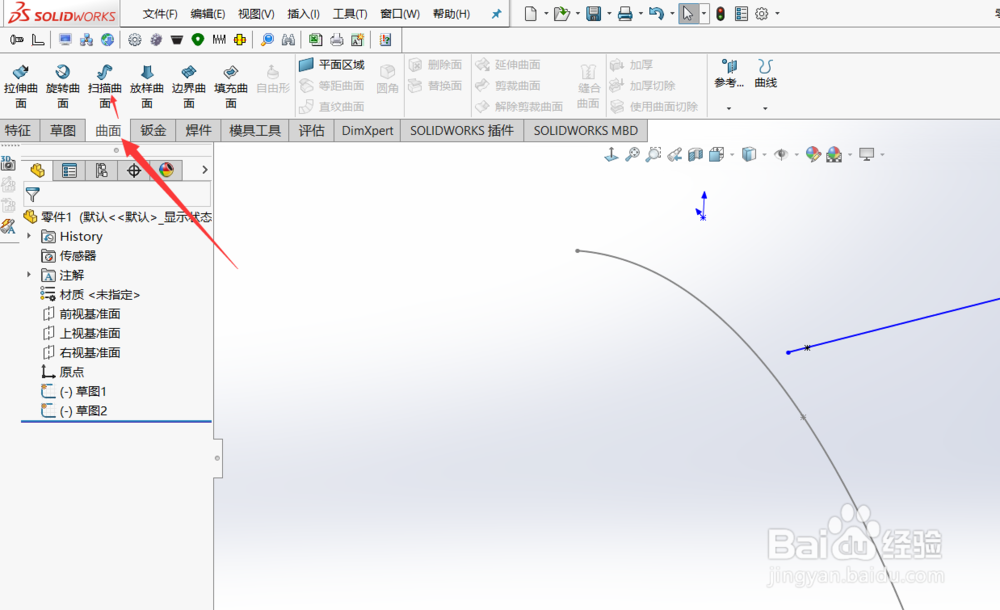
8、然后选择好要扫描的轮廓和路径就能生成一个曲面。如果生成不了曲面,一般都是轮廓的弧度太大,相互干涉了,可以把轮廓调小一点。

